如何在三星设备上启用USB调试?
要在三星设备上打开USB调试模式,您完全可以依靠 这个完整的指南。请继续阅读以获取更多信息。
第 1 部分。如何在三星设备上启用USB调试
第 2 部分。联系我们以获得进一步的帮助
第 1 部分。如何在三星设备上启用USB调试
要在Samsung设备上启用USB调试,请参阅 根据您的手机型号,下面有相应的说明。
对于三星Galaxy S9 / S8 / S8 +:
步骤 1。转到手机上的“设置”。
(1) 如果您能找到“开发者选项”,请跳到下一步。
(2)如果找不到“开发者选项”,请前往“关于手机”> “软件信息”>快速连续点击“内部版本号”7次。 然后回到“设置”页面,您将在此处找到“开发人员选项”。



第2步。点击“开发者选项”>打开“开发者选项”和“USB 调试“>点击”确定“时弹出”允许USB调试?“提示。



对于 Android 6.0 及更高版本,请继续点击“USB 配置”并 选择“MTP(媒体传输协议)”。如果MTP选项不起作用,请尝试 “RNDIS(USB 以太网)”、“音频源”或“MIDI”代替。

对于三星Galaxy S5 / S6 / S7 / Note系列/ J系列:
步骤 1。转到手机上的“设置”。
(1) 如果您能找到“开发者选项”,请跳到下一步。
(2)如果您找不到“开发者选项”,请:
- 转到“关于设备”>“软件信息”>点击“内部版本号”7次 快速连续。然后返回“设置”页面,您会发现 此处的“开发人员选项”。
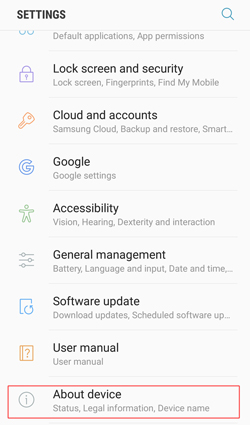
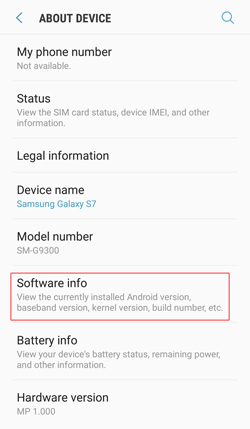

第2步。点击“开发者选项”>打开“开发者选项”和“USB 调试“>点击”确定“时弹出”允许USB调试?“提示。
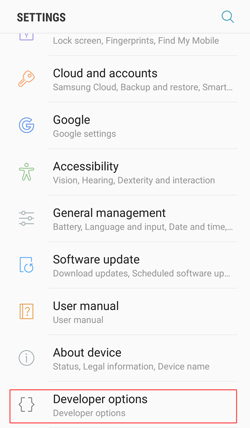

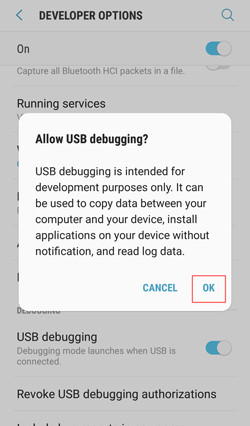
对于 Android 6.0 及以上版本,请继续点击 开发人员选项页面,然后选择“MTP(媒体传输协议)”。如果 MTP 选项不起作用,请尝试“RNDIS(USB 以太网)”、“音频源”或“MIDI” 相反。
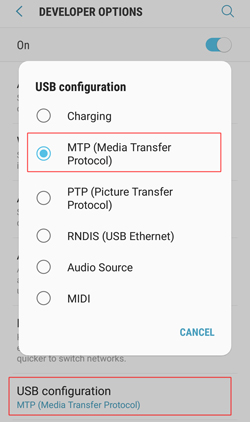
第 2 部分。联系我们以获得进一步的帮助
如果您需要更多帮助,请随时通过电子邮件与我们联系 support@coolmuster.com 与你的 以下信息:
(1) 您 Android 设备的品牌、型号和操作系统版本是什么?
(2)详细描述您的问题。
(3)向我们发送一些屏幕截图以显示问题。

有关 Coolmuster 产品在使用、安装和 连接,请至 产品 FAQ 页面并打开相关产品的 FAQ 以查找解决方案 你需要。
